Samsung MV800 User Manual [ru]

Настоящее руководство пользователя
содержит подробные инструкции
по использованию вашей камеры.
Пожалуйста, внимательно прочтите
данное руководство.
Выберите тему
Общие вопросы
Краткий справочник
User Manual
MV800
Содержание
Основные функции
Расширенные функции
Параметры съемки
Просмотр и редактирование
Настройки
Приложения
Указатель

Сведения о безопасности
Чтобы предотвратить опасные ситуации и эффективно использовать возможности камеры, всегда соблюдайте следующие
рекомендации и меры предосторожности.
Предостережение — ситуации, которые могут привести к
травмированию пользователя или окружающих.
Не разбирайте камеру и не пытайтесь ее ремонтировать
самостоятельно.
Несоблюдение этого требования может привести к поражению
электрическим током или повреждению камеры.
Не используйте камеру вблизи легковоспламеняющихся и
взрывоопасных газов и жидкостей.
Несоблюдение этого требования может привести к
возникновению пожара или к взрыву.
Не помещайте легковоспламеняющиеся материалы внутрь
камеры и не храните такие материалы вблизи камеры.
Это может привести к пожару или поражению электрическим
током.
Не прикасайтесь к камере мокрыми руками.
Несоблюдение этого требования может привести к поражению
электрическим током.
Берегите зрение людей и животных во время съемки.
Не используйте вспышку в непосредственной близости (менее
1 м) от людей и животных. Это может вызвать временное или
необратимое повреждение зрения.
Храните камеру в месте, недоступном для маленьких детей и
домашних животных.
Следите за тем, чтобы камера и ее аксессуары были
недоступны для маленьких детей и животных. Проглатывание
мелких деталей может привести к удушью или серьезной
травме. Кроме того, опасность для здоровья могут представлять
движущиеся детали и аксессуары.
Нельзя подвергать камеру продолжительному воздействию
прямых солнечных лучей или высокой температуры.
Продолжительное воздействие солнца или экстремальных
температур может вызвать необратимое повреждение
внутренних компонентов камеры.
Не накрывайте камеру и зарядное устройство одеялом или
тканью.
Перегрев камеры может привести к ее повреждению или к
возникновению пожара.
В случае попадания в камеру жидкостей или посторонних
предметов немедленно отсоедините все источники питания
(аккумуляторную батарею и зарядное устройство), а затем
обратитесь в сервисный центр Samsung.
1

Сведения о безопасности
Предупреждение — ситуации, которые могут привести к
повреждению камеры или другого оборудования.
Если камера не будет использоваться в течение
продолжительного времени, необходимо вынуть аккумуляторные
батареи.
Если этого не сделать, со временем они могут протечь или
подвергнуться коррозии, вызвав серьезное повреждение камеры.
Используйте только подлинные, рекомендованные
производителем запасные литиево-ионные аккумуляторные
батареи. Не допускайте повреждения и перегрева аккумуляторной
батареи.
Несоблюдение этого требования может привести к
возникновению пожара или к травмам.
Используйте только аккумуляторные батареи, зарядные
устройства, кабели и аксессуары, одобренные компанией
Samsung.
Использование иных аккумуляторных батарей, зарядных
•
устройств, кабелей или аксессуаров может привести к взрыву
аккумуляторных батарей, к повреждению камеры или травмам.
Компания Samsung не несет ответственности за повреждения и
•
травмы, произошедшие в связи с использованием неодобренных
аккумуляторных батарей, зарядных устройств, кабелей или
аксессуаров.
Не используйте аккумуляторные батареи не по прямому
назначению.
Несоблюдение этого требования может привести к
возникновению пожара или к поражению электрическим током.
Не касайтесь вспышки при ее срабатывании.
Вспышка при срабатывании очень горячая и может вызвать
ожог.
При использовании зарядного устройства выключайте камеру,
прежде чем отключить зарядное устройство.
Несоблюдение этого требования может привести к
возникновению пожара или поражению электрическим током.
Когда зарядное устройство не используется, отключайте его от
сети.
Несоблюдение этого требования может привести к
возникновению пожара или поражению электрическим током.
Не используйте для зарядки батареи сетевой шнур, если он
или его вилка повреждены. Не вставляйте вилку в плохо
закрепленную розетку.
Несоблюдение этого требования может привести к
возникновению пожара или к поражению электрическим током.
Не допускайте соприкосновения зарядного устройства с
контактами аккумуляторной батареи.
Несоблюдение этого требования может привести к
возникновению пожара или к поражению электрическим током.
2

Сведения о безопасности
При подключении кабелей и сетевого адаптера, а также
при установке аккумуляторной батареи и карты памяти
соблюдайте осторожность.
Приложение чрезмерных усилий, неправильное подключение
кабелей, неверная установка аккумуляторной батареи
или карты памяти могут привести к повреждению портов,
разъемов и аксессуаров.
Храните карты с магнитными полосами вдали от камеры.
Хранящаяся на карте информация может быть повреждена
или удалена.
Не используйте неисправные зарядные устройства,
аккумуляторные батареи и карты памяти.
Несоблюдение этого требования может привести к
поражению электрическим током, неисправности камеры или
возникновению пожара.
Проверяйте исправность камеры перед использованием.
Изготовитель не несет ответственности за утрату файлов
или ущерб, вызванный неполадками в работе камеры или ее
неправильным использованием.
При подключении USB-кабеля к камере обязательно
подключайте к камере правильный USB-коннектор.
При неправильном подключении кабеля могут повредиться
файлы. Изготовитель не несет ответственности за потерю
данных.
Не помещайте камеру около магнитных полей.
В противном случае камера может работать неправильно.
Не роняйте и не трясите камеру.
Будьте осторожны. В противном случае может повредиться
•
экран камеры.
При падении камеры может повредиться экран и внутренние
•
компоненты камеры.
Проявляйте особую осторожность, если разбился экран.
Если разбились стеклянные или акриловые компоненты,
•
во избежание риска получения телесных повреждений и
несчастных случаев пользоваться камерой можно только после
ее ремонта в сервисном центре Samsung Electronics.
Использовать камеру можно только по прямому назначению.
•
3

Структура руководства пользователя
Сведения об авторских правах
Microsoft Windows и эмблема Windows —
•
зарегистрированные товарные знаки Microsoft
Corporation.
Mac — зарегистрированный товарный знак Apple
•
Corporation.
HDMI, эмблема HDMI и термин HDMI (High
•
Denition Multimedia Interface, мультимедийный
интерфейс высокой четкости) — товарные знаки или
зарегистрированные товарные знаки компании HDMI
Licensing LLC.
microSD™ и microSDHC™ — зарегистрированные
•
товарные знаки SD Association.
Товарные знаки и торговые марки, упомянутые в
•
данном руководстве, являются собственностью
соответствующих владельцев.
Если какие-либо функции камеры будут
•
усовершенствованы, ее характеристики и
содержание данного руководства могут быть
изменены без предварительного уведомления.
Запрещается повторное использование или
•
распространение какой-либо части данного
руководства без предварительного разрешения.
Основные функции 12
В этом разделе описывается расположение
элементов управления камеры, значки и основные
функции съемки.
Расширенные функции 36
В этом разделе описывается выбор режимов для
фото- и видеосъемки.
Параметры съемки 58
В настоящем разделе описывается настройка
параметров в режиме съемки.
Просмотр и редактирование 84
В этой главе описывается, как просматривать и
редактировать снимки и видеозаписи. Научитесь
также подключать камеру к компьютеру,
фотопринтеру и телевизору (обычному, высокой
четкости или 3D).
Настройки 111
Описание возможностей настройки фотокамеры.
Приложения 118
В этом разделе приводятся технические
характеристики камеры, сведения об ее
обслуживании и сообщениях об ошибках.
4
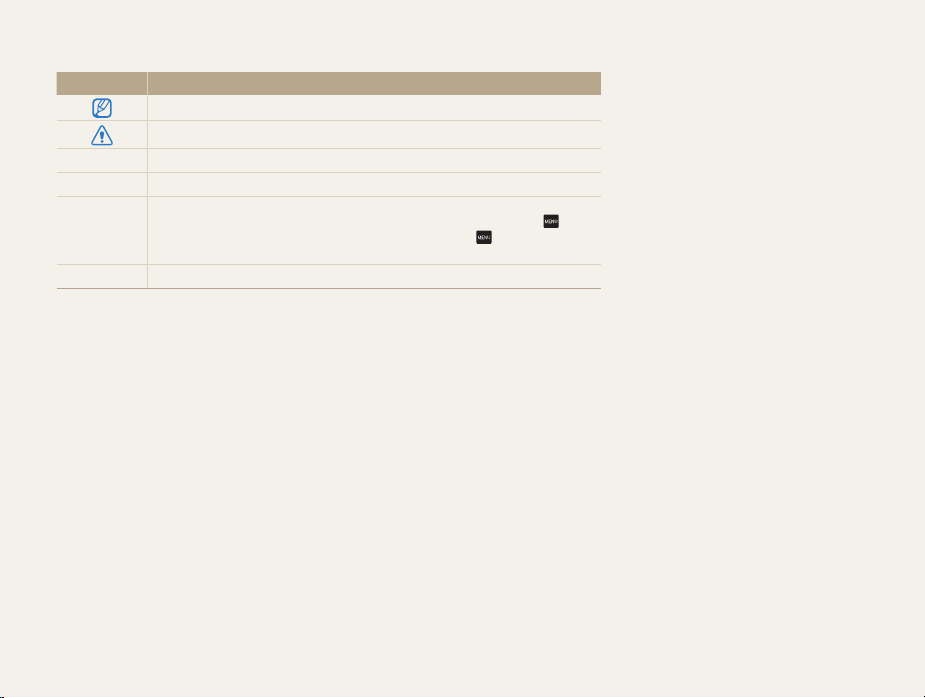
Значки, используемые в данном руководстве
Значок Функция
Дополнительные сведения
Меры предосторожности
Кнопки камеры. Например, [POWER] означает кнопку питания.
[ ]
Номер страницы с необходимой информацией
( )
Порядок, в котором должны быть выбраны параметры и пункты меню для
выполнения какого-либо действия. Например, текст «нажмите кнопку
→
Размер фото» означает, что сначала надо нажать кнопку
пункт Размер фото.
* Примечание
, а затем выбрать
→
5

Выражения, используемые в руководстве пользователя
Нажатие кнопки затвора
Нажать кнопку затвора наполовину: нажать кнопку затвора
•
примерно на половину ее хода.
Нажать кнопку затвора: нажать кнопку затвора до упора.
•
Нажатие кнопки затвора
наполовину
Объект, фон и композиция
Объект: основной объект в кадре, например человек,
•
животное или здание.
Фон: все, что находится вокруг объекта.
•
Композиция: сочетание объекта и фона.
•
Фон
Объект
Нажатие кнопки затвора
Композиция
Экспозиция (яркость)
Экспозицией называется количество света, попадающее в
объектив камеры. Экспозиция изменяется при регулировании
значений выдержки, диафрагмы и светочувствительности
ISO. От экспозиции зависит, темным или светлым будет
фотоснимок.
Нормальная экспозиция Передержка
6
(снимок слишком яркий)

Общие вопросы
В этом разделе описывается, как решить распространенные проблемы с помощью настройки параметров съемки.
Глаза человека или
животного выглядят
красными.
На снимке
появились пятна.
Изображение на
снимке размыто.
Изображение
на ночных
фотоснимках всегда
размыто.
Объект слишком
темный, а фон сзади
него — светлый.
Причина этого эффекта — отражение вспышки камеры.
Установите режим вспышки Красные глаза или Удал. кр. глаз (стр. 62).
•
Если нужно устранить эффект «красных глаз» на готовом снимке, выберите функцию
•
Устранение красных глаз в меню редактирования (стр. 97).
Если в воздухе есть частички пыли, то при использовании вспышки они могут быть видны на
фотографиях.
Отключите вспышку или старайтесь не снимать в пыльных местах.
•
Отрегулируйте значение светочувствительности ISO (стр. 64).
•
Это происходит в том случае, если фотосъемка выполняется при недостаточном освещении или
вы держите камеру неправильно.
Используйте функцию оптической стабилизации изображения или слегка нажмите кнопку
•
затвора для фокусировки (стр. 33).
Используйте режим DUAL IS (стр. 43).
•
При съемке в условиях недостаточного освещения выдержка камеры увеличивается
автоматически, чтобы обеспечить правильную экспозицию снимка. В таких случаях трудно держать
камеру неподвижно, поэтому более вероятно дрожание камеры.
Выберите режим Ночная съемка (стр. 41).
•
Включите вспышку (стр. 62).
•
Отрегулируйте значение светочувствительности ISO (стр. 64).
•
Чтобы предотвратить дрожание камеры, используйте штатив.
•
Если источник света находится позади объекта съемки либо контраст между светлыми и темными
участками кадра слишком большой, изображение объекта съемки может выглядеть темным.
Не выполняйте съемку против солнца.
•
Выберите Контровой свет в режиме Сюжет (стр. 41).
•
Установите режим вспышки Заполненная вспышка (стр. 62).
•
Отрегулируйте экспозицию (стр. 73).
•
Включите параметр автоматического баланса контрастности (ACB) (стр. 74).
•
Если объект съемки находится в центре кадра, в качестве метода замера экспозиции выберите
•
параметр
Точечный (стр. 74).
7
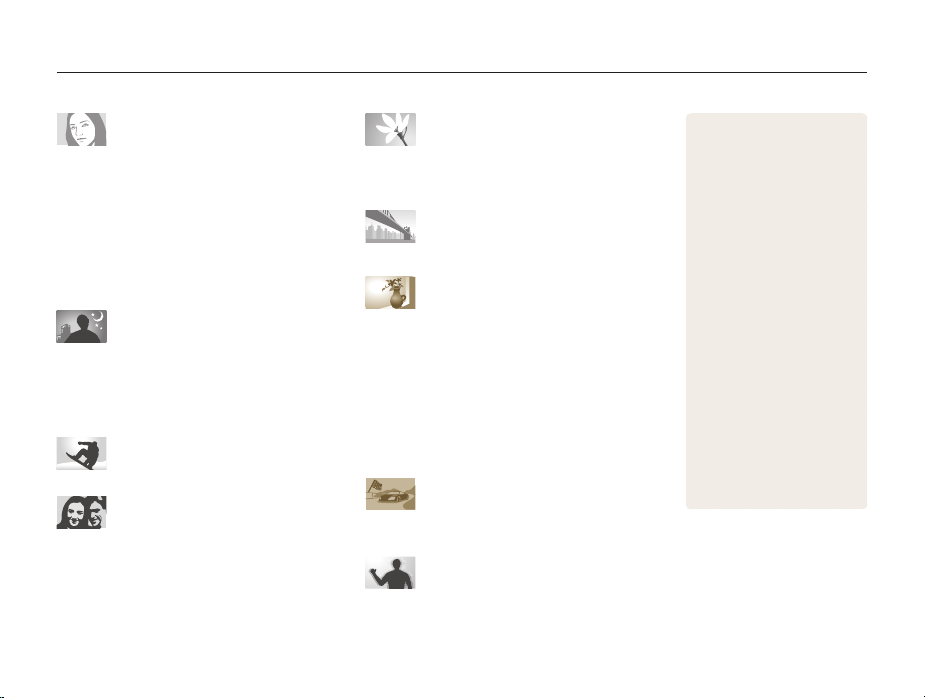
Краткий справочник
Съемка людей
Режим Прекрасный снимок 51
•
Красные глаза/Удаление красных глаз (для предотвращения
•
или устранения эффекта «красных глаз») 62
Обнаружение лица 68
•
Режим «Правильные позы» 48
•
Режим съемки Автоматический зум 48
•
Режим автоспуска 49
•
Режим «Интеллектуальный портрет» 50
•
Режим Картинка в картинке 50
•
Фотосъемка в ночное время или
при плохом освещении
Режим Сюжет > Закат, Рассвет 41
•
Режим Ночная съемка 41
•
Режимы вспышки 62
•
Светочувствительность ISO (изменение
•
светочувствительности) 64
Фотосъемка движущихся объектов
Непрерывная, Движение 77
•
Изменение экспозиции (яркости)
Светочувствительность ISO (изменение светочувствительности) 64
•
EV (изменение экспозиции) 73
•
ACB (для компенсирования объектов, находящихся
•
на слишком ярком фоне) 74
Экспозамер 74
•
AEB (для получения трех снимков одного и того же
•
кадра с различной экспозицией) 77
Фотосъемка текста, насекомых или
цветов
Режим Сюжет > Текст 41
•
Режим Макросъемка 42
•
Макро 65
•
Панорамная съемка
Режим Живая панорама
•
39
Применение эффектов к
фотоснимкам
Режим Размытость фона 52
•
Режим Волшебная рамка 53
•
Режим Моя волшебная рамка 53
•
Режим «Забавный снимок» 54
•
Режим Фотофильтр 55
•
Режим Виньетка 57
•
Эффекты автофильтра 78
•
Улучшение изображения (регулировка параметров
•
Резкость, Контрастность и Насыщенность) 80
Применение эффектов к видео
Режим Кинофильтр 56
•
Режим Виньетка 57
•
Уменьшение дрожания камеры
Оптическая стабилизация изображения (OIS) 33
•
Режим DUAL IS 43
•
8
Просмотр файлов по
•
категориям в «Умном
альбоме» 88
Просмотр файлов в виде
•
миниатюр 89
Удаление файлов с карты
•
памяти 91
Просмотр снимков в режиме
•
слайд-шоу 92
Просмотр файлов на ТВ, HD
•
ТВ и 3D ТВ. 100
Подключение камеры к
•
компьютеру 103
Регулировка качества и
•
громкости звука 113
Регулировка яркости
•
дисплея 114
Смена языка 115
•
Установка даты и времени
•
115
Действия перед
•
обращением в сервисный
центр 128

Содержание
Основные функции
...............................................................12
Комплект поставки ...........................................................13
Устройство камеры ..........................................................14
Использование экрана ....................................................16
Установка аккумуляторной батареи и карты памяти
Зарядка аккумуляторной батареи и включение
камеры ................................................................................18
Зарядка аккумуляторной батареи ..................................18
Включение камеры .........................................................18
Выполнение начальной настройки ..............................19
Описание значков ............................................................21
Использование сенсорного экрана ..............................22
Настройка звука ................................................................24
Использование главного экрана ...................................25
Переход на главный экран ..............................................25
Значки на главном экране ..............................................25
Упорядочение значков ....................................................27
Выбор обоев ...................................................................27
Справка ..............................................................................29
Просмотр описания приложения ....................................29
Просмотр руководства по эксплуатации ........................29
Фотосъемка .......................................................................30
Использование зума .......................................................31
Уменьшение дрожания камеры (OIS) ............................33
Советы по получению более четких снимков ...........34
..17
Расширенные функции
Режимы фото- и видеосъемки ......................................37
Интеллектуальный режим ..............................................37
Использование режима 3D-фото ...................................38
Использование режима Живая панорама ......................39
Сюжетные режимы .........................................................41
Режим «Ночная съемка» ................................................41
Режим «Макросъемка» ...................................................42
Режим «Съемка с автоспуском» .....................................42
Использование режима «Съемка в касание» ................43
Режим двойной стабилизации изображения (DUAL IS)
Программный режим ......................................................44
Режим видеосъемки ........................................................46
Использование режима Интеллектуальное видео .......47
Портретные режимы .......................................................48
Режим «Правильные позы» ............................................48
Использование режима Автоматический зум ................48
Использование режима автопортрета ............................49
Использование режима «Интеллектуальный портрет»
Использование режима Картинка в картинке ................50
Режим «Прекрасный снимок» .........................................51
Режимы со спецэффектами ...........................................52
Использование режима Размытость фона ....................52
Использование режима Волшебная рамка ....................53
Использование режима Моя волшебная рамка .............53
Использование режима «Забавный снимок» .................54
Режим «Фотофильтры» ...................................................55
Режим «Фильтр видео» ...................................................56
Режим «Виньетка» ..........................................................57
9
........................................................36
..43
..50

Содержание
Параметры съемки
................................................................58
Выбор разрешения и качества изображения .............59
Выбор разрешения .........................................................59
Выбор качества изображения ........................................60
Съемка в темноте .............................................................62
Предотвращение появления эффекта «красных глаз»
Использование вспышки .................................................62
Настройка светочувствительности ISO ..........................64
Выбор режима фокусировки .........................................65
Макросъемка ...................................................................65
Использование автофокуса по прикосновению .............66
Настройка зоны фокусировки .........................................67
Использование функции обнаружения лиц ...............68
Обнаружение лиц ...........................................................68
Создание автопортрета ..................................................69
Съемка улыбок ...............................................................69
Обнаружение моргания глаз ...........................................70
Использование интеллектуального распознавания лиц
Сохранение лиц в качестве избранных («Моя звезда»)
Настройка яркости и цвета .............................................73
Ручная коррекция экспозиции (EV) ................................73
Компенсация при подсветке сзади (ACB) ......................74
Изменение режима экспозамера ....................................74
Выбор источника освещения (Баланс белого) ...............75
Использование режимов серийной съемки ...............77
Применение эффектов и улучшение изображений ..78
Применение эффектов автофильтра .............................78
Регулировка параметров изображений ..........................80
..62
..70
..71
Регулировка громкости звука зума ..............................81
Доступные параметры по режимам съемки ..............82
Просмотр и редактирование
Использование режима просмотра фотоснимков
и видеозаписей .................................................................85
Включение режима просмотра .......................................85
Просмотр снимков ..........................................................91
Просмотр видео ..............................................................93
Редактирование снимков ...............................................95
Изменение размеров снимков ........................................95
Поворот снимка ...............................................................95
Применение эффектов автофильтра .............................96
Регулировка параметров изображений ..........................96
Раскадровка ....................................................................98
Формирование задания печати (DPOF) .........................99
Просмотр файлов на ТВ, HD ТВ и 3D ТВ ...................100
Перенос файлов на компьютер под управлением
Windows ............................................................................103
Передача файлов с помощью программы Intelli-studio
Передача файлов с камеры, подключенной как
съемный носитель
Отсоединение камеры (ОС Windows XP) .....................107
Перенос файлов на компьютер под управлением
Mac OS ..............................................................................108
Печать снимков на фотопринтере, совместимом
со стандартом PictBridge ..............................................109
10
...............................................84
..104
........................................................106

Содержание
Настройки
Приложения
.............................................................................111
Меню настроек ................................................................112
Переход в меню настроек .............................................112
Звук ................................................................................113
Дисплей .........................................................................113
Подключение .................................................................114
Общее ...........................................................................115
..........................................................................118
Сообщения об ошибках ................................................119
Обслуживание камеры ..................................................120
Чистка камеры ..............................................................120
Использование и хранение камеры .............................121
Сведения о картах памяти ............................................122
Сведения об аккумуляторной батарее .........................124
Действия перед обращением в сервисный центр ..128
Технические характеристики камеры ........................131
Глоссарий ........................................................................135
Указатель .........................................................................140
11

Основные функции
В этом разделе описывается расположение элементов управления камеры, значки и основные
функции съемки.
Комплект поставки
Устройство камеры
Использование экрана
Установка аккумуляторной батареи и карты
памяти
……………………………………………17
Зарядка аккумуляторной батареи и
включение камеры
Зарядка аккумуляторной батареи
Включение камеры
Выполнение начальной настройки
Описание значков
Использование сенсорного экрана
Настройка звука
………………………………13
……………………………14
…………………… 16
………………………………18
………… 18
………………………… 18
……………19
………………………………21
…………… 22
…………………………………24
Использование главного экрана
Переход на главный экран
Значки на главном экране
Упорядочение значков
Выбор обоев
Справка
Просмотр описания приложения
Просмотр руководства по эксплуатации
Фотосъемка
Использование зума
Уменьшение дрожания камеры (OIS)
Советы по получению более четких
снимков
……………………………… 27
…………………………………………29
………………………………………30
……………………………………………34
………………25
………………… 25
………………… 25
…………………… 27
………… 29
……………………… 31
… 29
…… 33

Комплект поставки
В комплект поставки камеры входят следующие компоненты.
Камера Сетевой адаптер/USB-кабель
Дополнительные аксессуары
Аккумуляторная батарея Ремешок
Краткое руководство
● Иллюстрации могут отличаться от реальных компонентов.
● Приобретайте аксессуары, одобренные компанией
Samsung,
совместимые с Вашей камерой в сервисном
центре или магазине, в котором Вы приобрели камеру. Мы
не несем ответственности за ущерб, возникший вследствие
использования аксессуаров других производителей.
Основные функции
Чехол для камеры HDMI-кабель Аудио-/
Зарядное устройство
для аккумуляторной
батареи
Карта памяти/
адаптер карты памяти
видеокабель
13
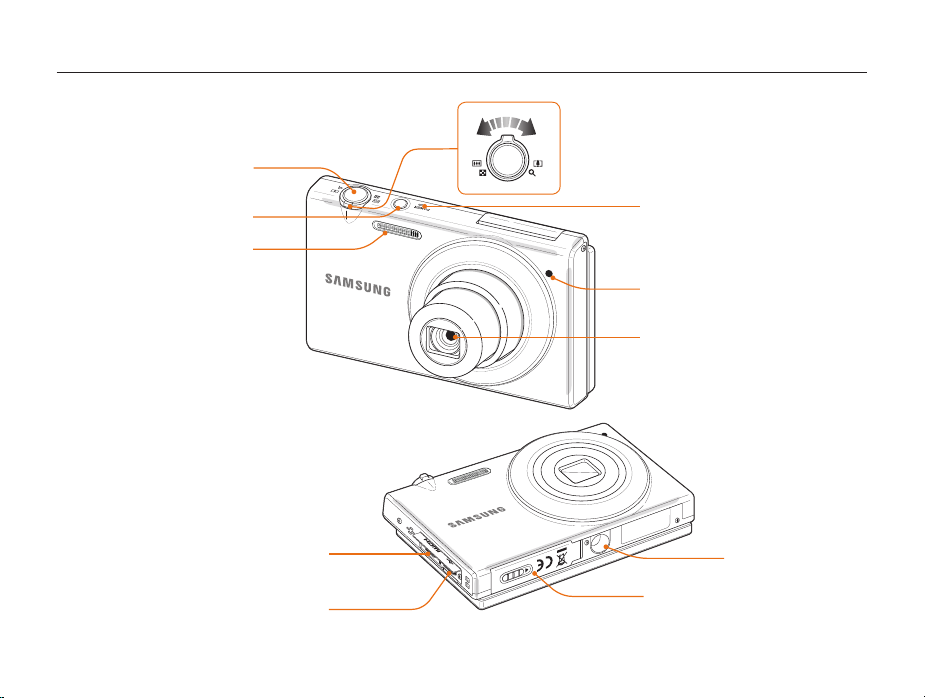
Устройство камеры
Перед началом использования ознакомьтесь с элементами камеры и их функциями.
Кнопка затвора
Кнопка управления зумом
В режиме съемки: увеличение или уменьшение
•
изображения в видоискателе.
В режиме просмотра: увеличение фрагмента
•
снимка или просмотр файлов в виде миниатюр.
Кнопка питания
Вспышка
для подключения кабеля HDMI
Подключение USB-кабеля и аудиовидеокабеля
Порт USB и аудио/видео
Порт HDMI
Основные функции
Микрофон
Подсветка автофокуса/индикатор
автоспуска
Объектив
Гнездо для штатива
Крышка отсека для аккумулятора
Установка карты памяти и
аккумуляторной батареи.
14

Устройство камеры
1
2
Сенсорный экран
Световой индикатор
• Мигает: выполняется сохранение
снимка или видеозаписи, считывание
данных компьютером или принтером,
отсутствие фокусировки
• Горит непрерывно: При подключении
к компьютеру, отсутствии фокуса или
зарядке батареи
Динамик
Кнопка Home
Кнопка воспроизведения
Крепление ремешка
Основные функции
15

Устройство камеры
Использование экрана
Можно сделать автопортрет, смотря на свое изображение на
экране, повернув экран вверх и используя кнопку спуска на
задней части камеры. Экран поворачивается вверх на 180
градусов.
Кнопка затвора
● Закройте экран, если он не используется.
● Во избежание поломок не поворачивайте экран более чем на
180 градусов.
Основные функции
16

Установка аккумуляторной батареи и карты памяти
В этом разделе описывается, как устанавливать аккумуляторную батарею и дополнительно приобретаемую карту памяти.
Извлечение аккумуляторной батареи и карты памяти
Слегка нажмите на карту
памяти, а затем извлеките
ее из разъема.
Карта памяти
Фиксатор
Вставьте карту памяти
золотистыми контактами
вверх.
Карта памяти
батареи
Отведите фиксатор вверх,
чтобы извлечь батарею.
Аккумуляторная батарея
Вставьте аккумуляторную
батарею эмблемой Samsung
вверх.
Основные функции
Аккумуляторная батарея
● Внутреннюю память можно использовать для временного
хранения данных в отсутствие карты памяти.
● Вставляйте карту памяти правильно. Неправильная установка
карты памяти может привести к повреждению камеры или
самой карты памяти.
17

Зарядка аккумуляторной батареи и включение камеры
Зарядка аккумуляторной батареи
Перед первым использованием камеры необходимо зарядить
аккумуляторную батарею. При подключении USB-кабеля
к камере вставьте меньший коннектор в камеру, а другой
коннектор – в блок питания.
Световой индикатор
• Красный индикатор светится: выполняется зарядка
• Красный индикатор не светится: зарядка завершена
Используйте только сетевой адаптер или USB-кабель, который входит в
комплект камеры. При использовании других адаптеров (например,
SAC-48) батарея камеры может не зарядиться или работать неправильно.
Основные функции
Включение камеры
Нажмите кнопку питания [POWER] для включения или
выключения камеры.
При первом включении появится экран начальной
•
настройки (стр. 19).
Включение камеры в режиме просмотра
Нажмите кнопку просмотра. Камера включится и сразу
перейдет в режим просмотра.
Если включить камеру, нажав и удерживая кнопку просмотра около
пяти секунд, камера включится без звуковых сигналов.
18

Выполнение начальной настройки
Экран начальной настройки позволяет установить основные параметры камеры.
Выберите пункт Language.
1
General
Language
Time Zone
Date/Time Set
Выберите язык.
2
Нажмите , чтобы вернуться в экрану начальной
3
настройки.
Выберите пункт Часовой пояс.
4
English
Home
Основные функции
Выберите пункт Дома, а затем коснитесь значка
5
или , чтобы выбрать часовой пояс.
При поездке в другую страну выберите пункт В гостях, а
•
затем выберите другой часовой пояс.
Часовой пояс
Лондон
Чтобы сохранить внесенные изменения, коснитесь
6
значка
Выберите пункт Устан. времени/даты.
7
19
.

Выполнение начальной настройки
Чтобы установить дату, нажмите на стрелку вниз или вверх.
8
Устан. времени/даты
Год
Месяц День
Вид экрана может отличаться в зависимости от выбранного языка.
•
Коснитесь значка и задайте правильное время.
9
Устан. времени/даты
Час Мин.
Чтобы задать автоматический переход на летнее время,
•
коснитесь значка
Чтобы сохранить внесенные изменения, коснитесь
10
значка
Чтобы сохранить внесенные изменения, коснитесь
11
значка
Нажмите во всплывающем окне.
12
.
.
.
Основные функции
20

Описание значков
В зависимости от выбранного режима и установленных параметров на дисплее к амеры отображаются разные значки.
1
1 Значки функций и параметров
(реагирующие на прикосновение)
Значок Описание
2 Значки состояния
Значок Описание
2
Режим вспышки
Режим автофокуса
Автоспуск
Режимы фотосъемки
Режим съемки
Текущая дата
Текущее время
Значок Описание
Значение диафрагмы
Выдержка
Автоспуск
Рамка автофокусировки
3
3 Значки состояния
Значок Описание
Дрожание камеры
Индикатор зума
Значение зума
Разрешение фотоснимка при
включенном Intelli-зуме
Линии сетки
Количество снимков, которые
можно сохранить
Оставшееся время записи
Карта памяти не установлена
(внутренняя память)
Карта памяти установлена
Основные функции
21
Значок Описание
: батарея полностью
•
заряжена
: батарея заряжена
•
частично
: батарея разряжена
•
(требуется зарядка)
Разрешение снимка
Разрешение видео
Экспозамер
Частота кадров
Оптическая стабилизация
изображения (OIS)
Без звука
Установленное значение экспозиции
Светочувствительность ISO
Баланс белого
Непрерывная съемка.
Вспышка
Включен Intelli-зум
Автофильтр
Улучшение изображения
Обнаружение лиц
Автофокус

Использование сенсорного экрана
В этом разделе описывается использование сенсорного экрана. Для оптимальной работы сенсорного экрана касайтесь его подушечкой пальца.
Не используйте для работы с экраном острые предметы, например ручки или карандаши, так как они могут повредить экран.
Касание
Касание значка приводит к выбору меню или функции.
Интеллектуальный
режим
Сюжет
Программный
3D-фото
Интеллектуальное
видео
Живая
панорама
Видео
Автопортрет
Перетаскивание
Прикоснитесь к нужному элементу и, не отрывая палец от
экрана, перетащите этот элемент.
Экспозамер
Матричный
Точечный
Центровзвешенный
При нажатии отображается всплывающее окно с информацией
о функциях и настройках.
Основные функции
Пролистывание
Для прокрутки быстро проведите пальцем по экрану.
22

Использование сенсорного экрана
Выбор пункта
Перетаскивайте список пунктов вверх-вниз, пока не найдете
•
нужный пункт. Затем коснитесь значка.
Экспозамер
Матричный
Точечный
Центровзвешенный
Коснитесь нужного пункта, чтобы включить или выключить
•
параметр.
OIS
Выкл.
Вкл.
Основные функции
Сенсорный экран может не воспринимать сигнал, если вы
•
одновременно касаетесь нескольких элементов.
При касании экрана или перетаскивании элементов на нем
•
могут искажаться цвета. Это явление не свидетельствует о
неисправности, а является особенностью сенсорного экрана.
Чтобы свести к минимуму такой эффект, при касании или
перетаскивании не нажимайте на экран сильно.
При высокой влажности окружающей среды сенсорный экран
•
может работать некорректно.
Если на экран наклеена защитная пленка или другие
•
аксессуары, он может работать некорректно.
В зависимости от угла обзора экран может казаться темнее.
•
Чтобы улучшить видимость, отрегулируйте яркость или
измените угол обзора.
23

Настройка звука
Можно включить или отключить подачу звуковых сигналов при выполнении каких-либо действий.
На главном экране коснитесь значка .
1
Выберите пункт Звук.
2
Выберите пункт Звук. Сигн.
3
Коснитесь нужного пункта, чтобы включить или
4
выключить звук.
Звук. Сигн
Выкл.
Вкл.
Основные функции
24

Использование главного экрана
Касаясь значков на главном экране, вы можете выбрать режим съемки или перейти в меню настроек.
Переход на главный экран
В режиме съемки или просмотра нажмите кнопку [HOME].
Интеллектуальный
режим
Сюжет
№ Описание
Касание значка приводит к выбору режима или
функции.
1
•
2
Номер текущей страницы ( )
Интеллектуальное
Программный
3D-фото
Живая
панорама
видео
Видео
Автопортрет
1
2
Чтобы перейти к другой странице, пролистайте экран,
быстро проведя по нему пальцем.
Основные функции
Значки на главном экране
Значок Описание
Интеллектуальный режим: фотосъемка с
автоматическим определением типа сюжета (стр. 37).
Программный: фотосъемка с ручной настройкой
параметров (стр. 44).
Интеллектуальное видео : видеосъемка с
автоматическим определением типа сюжета (стр. 47).
Видео: запись видео (стр. 46).
Сюжет: фотосъемка с параметрами,
предустановленными для конкретного сюжета (стр. 41).
3D-фото: Съемка фотографии с 3D-эффектом для
просмотра на 3D-телевизоре (стр. 38).
Живая панорама: В этом режиме можно снимать
широкие сцены в одном снимке (стр. 39).
Автопортрет: Создание автопортрета при помощи
дисплея (стр. 49).
Картинка в картинке: Объединение автопортрета с
нужным фоновым изображением в одном снимке
(стр. 50).
Волшебная рамка: фотосъемка с применением
различных фоторамок (стр. 53).
Моя волшебная рамка: Съемка фотографии,
применение к ней эффекта частичной прозрачности и
наложение ее на новую фотографию (стр. 53).
25

Использование главного экрана
Значок Описание
Забавный снимок: Фотосъемка с применением
эффекта «Забавный снимок» (стр. 54).
Фотофильтр: фотосъемка с применением различных
эффектов светофильтров (стр. 55).
Кинофильтр: видеосъемка с применением различных
эффектов светофильтров (стр. 56).
Виньетка: фото- или видеосъемка с эффектом
виньетки (стр. 57).
Прекрасный снимок: портретная фотосъемка с
возможностью скрытия дефектов лица (стр. 51).
Размытость фона: фотосъемка с эффектом размытия
фона (стр. 52).
Ночная съемка: ночная фотосъемка с
соответствующими значениями выдержки и диафрагмы
(стр. 41).
Макросъемка: фотосъемка объектов на близком
расстоянии (стр. 42).
DUAL IS: совместное использование оптической и
цифровой систем стабилизации изображения (стр. 43).
Интеллектуальный портрет: Автоматическое
сохранение 2 дополнительных портретов при
обнаружении лица (стр. 50).
Снимок с автоматическим зумом: Автоматическая
регулировка зума для распознанного лица (стр. 48).
Съемка с таймером: автоматическая фотосъемка по
таймеру (стр. 42).
Основные функции
Значок Описание
Съемка в касание: фотосъемка одним касанием
пальца (стр. 43).
Правильные позы: выравнивание объекта съемки
по отображаемым на экране линиям визирования для
съемки в определенном положении (стр. 48).
Альбом: просмотр файлов по категориям в «Умном
альбоме» (стр. 88).
Тематический альбом: просмотр файлов с эффектом
переворачиваемых страниц (стр. 89).
Слайдшоу: просмотр снимков в виде слайд-шоу с
эффектами и музыкой (стр. 92).
Фоторедактор: редактирование фотоснимков с
применением различных эффектов (стр. 95).
Раскадровщик: Применение эффекта рамки для
снимка с различными рамками и границами (стр. 98).
Обои: Выбор обоев для главного экрана (стр. 27).
Помощь: просмотр справки по функциям камеры
(стр. 29).
Настройки: настройка параметров в соответствии с
личными предпочтениями (стр. 112).
26

Использование главного экрана
Упорядочение значков
Значки на главном экране можно расположить в любом
порядке.
Коснитесь значка и удерживайте касание.
1
Интеллектуальный
режим
Сюжет
Перетащите значок в новое местоположение.
2
Чтобы переместить значок на другую страницу,
•
перетащите его к левому или правому краю экрана. Когда
значок окажется в нужном месте, отпустите нажатие.
Другие значки сместятся, освободив выбранное место.
Интеллектуальный
режим
Сюжет
Программный
3D-фото
Программный
Интеллектуальное
видео
Живая
панорама
Интеллектуальное
видео
Живая
панорама
Видео
Автопортрет
Видео
Автопортрет
Основные функции
Выбор обоев
Выбор нужного изображения для обоев главного экрана.
На главном экране коснитесь значка .
1
Альбом
Тематический
Раскадровщик
Прикоснитесь к нужным обоям из Галлереи обоев по
2
умолчанию.
Чтобы установить в качестве обоев снимок, сделанный
•
пользователем, коснитесь значка
Выбрав в качестве обоев снимок из Альбома, установите
•
заданную площадь обоев, увеличив/уменьшив ее.
При выборе меню Выбрать обои после касания кнопки
•
в режиме Воспроизведение можно установить
определенную область снимка в качестве обоев,
перетянув снятую фотографию.
27
альбом
Обои
Слайдшоу
Помощь
Фоторедактор
Настройки
.
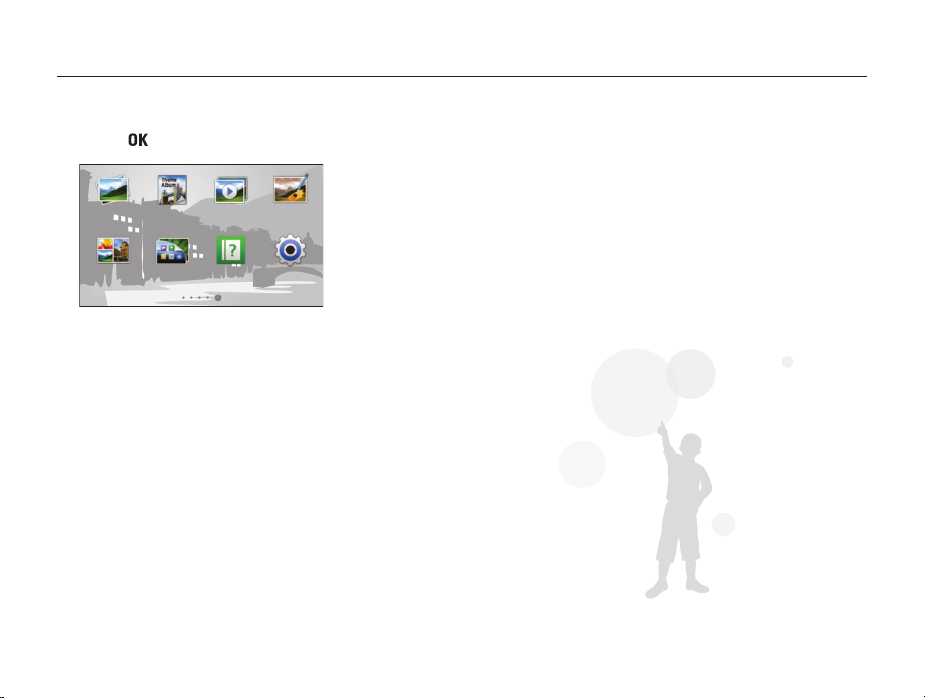
Использование главного экрана
Чтобы сохранить внесенные изменения, коснитесь
3
значка
.
Альбом
Раскадровщик
Тематический
альбом
Обои
Слайдшоу
Помощь
Фоторедактор
Настройки
Основные функции
28

Справка
You В режиме справки можно просмотреть краткое описание приложения и руководство по эксплуатации камеры.
Просмотр описания приложения
На главном экране коснитесь значка .
1
Альбом
Тематический
Раскадровщик
Для перехода от одного Описания приложения к
2
другому нажмите
Выберите режим из списка, нажав на .
•
Описание приложения
Касание значка позволяет выбрать режим или
3
функцию.
альбом
Обои
Слайдшоу
Фоторедактор
Помощь
Настройки
или .
Руководство по эксплуатации
Основные функции
Просмотр руководства по эксплуатации
На главном экране коснитесь значка .
1
Выберите пункт Руководство по эксплуатации.
2
Для перехода от одного Руководства по эксплуатации к
3
другому нажмите
Описание приложения
Касание значка позволяет выбрать режим или
4
функцию.
29
или .
Руководство по эксплуатации
